Wix Pro Gallery: добавление стрелок навигации в галерею
3 мин.
Стрелки навигации в вашей галерее Pro Gallery служат визуальными подсказками, которые побуждают посетителей просматривать больше фотографий в галерее в удобном для них темпе. С некоторыми макетами Pro Gallery вы можете отображать стрелки навигации в галерее или за ее пределами и настраивать их на свой вкус.
Вы можете изменить цвет стрелок, чтобы они соответствовали дизайну вашего сайта.
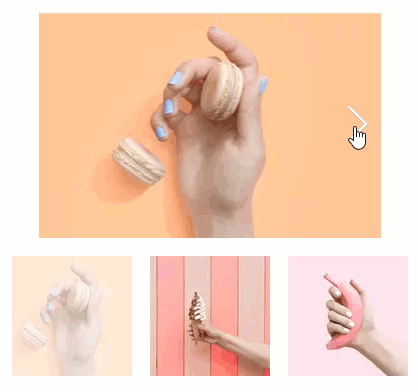
Примечание:
Если вы включили режим раскрытия галереи, стрелки навигации отображаются автоматически.
Содержание:
- Добавление и настройка стрелок навигации
- Настройка стрелок навигации в режиме раскрытия
Добавление и настройка стрелок навигации
Вы можете включить стрелки навигации в макетах миниатюр, слайдера, слайд-шоу и столбца. Настройте положение, цвет и размер стрелок на вкладке Дизайн в панели Настроить.
Чтобы добавить и настроить стрелки навигации:
- Нажмите на галерею Wix Pro Gallery в редакторе.
- Нажмите Настройка
- Нажмите на вкладку Дизайн слева.
- Нажмите Стрелки навигации.
- Активируйте переключатель Стрелки навигации.
- Настройте стрелки, используя следующие параметры:
- Стиль стрелки: нажмите, чтобы выбрать дизайн стрелки, или нажмите значок Добавить
 , чтобы загрузить свой.
, чтобы загрузить свой. - Фон стрелки: нажмите на выпадающий список, чтобы выбрать тень, бокс или без фона.
- Тень: добавляет небольшую тень вокруг стрелки.
- Бокс: добавляет рамку вокруг стрелки. Нажмите на поле цвета, чтобы изменить цвет поля, и перетащите соответствующие ползунки, чтобы настроить его прозрачность и закругление углов.
- Нет: к стрелке не добавляется фон.
- Размер стрелок: перетащите ползунок, чтобы увеличить или уменьшить размер стрелок навигации.
- Цвет стрелок: нажмите на поле цвета, чтобы выбрать цвет стрелки навигации. Выберите цвет из списка цветов сайта или свой собственный.
- Положение стрелок навигации: установите соответствующий флажок, чтобы отобразить стрелки навигации в галерее или за ее пределами.
Примечание: отображение стрелок навигации в галерее может перекрывать часть элементов галереи. - Центрировать стрелки: выберите, чтобы центрировать стрелки по обе стороны от самой галереи, ее изображений или текста.
- Горизонтальный отступ: перетащите ползунок, чтобы отрегулировать расстояние между стрелками и границей галереи.
- Стиль стрелки: нажмите, чтобы выбрать дизайн стрелки, или нажмите значок Добавить
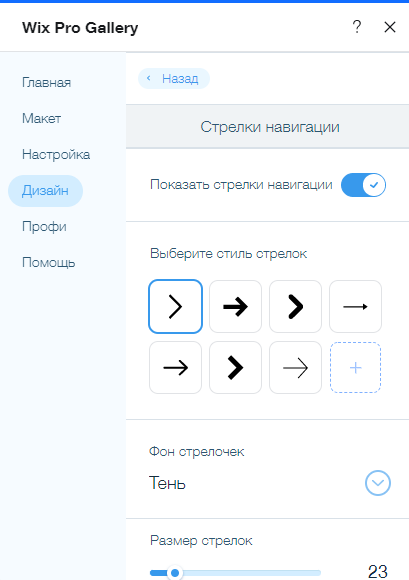
Примечание:
Чтобы увидеть эту опцию, убедитесь, что вы выбрали отображение текста под элементами галереи. Эта функция в настоящее время недоступна в макетах «Миниатюры» и «Слайдер».
Совет:
Вы также можете включить стрелки навигации в макетах «Сетка» и «Коллаж», установив горизонтальное направление прокрутки на вкладке Макет.
Настройка стрелок навигации в режиме раскрытия
При включении режима раскрытия для галереи стрелки навигации отображаются автоматически. Настройте цвет этих стрелок на вкладке Настройки дизайна в Режиме раскрытия.
Чтобы настроить стрелки навигации в режиме раскрытия:
- Нажмите на галерею Wix Pro Gallery в редакторе.
- Нажмите Настройка
- Нажмите на вкладку Дизайн слева.
- Нажмите Режим раскрытия.
- Нажмите кнопку Настроить раскрытие.
- Прокрутите вниз до настроек дизайна в правой части всплывающего окна режима раскрытия.
- Нажмите на поле цвета рядом с цветом значка и выберите цвет из цветов своего сайта или выберите свой собственный.
- Нажмите Готово.
Примечание:
Стрелки навигации в режиме раскрытия видны только на компьютере и не видны на мобильном устройстве. Посетители сайта должны проводить пальцем влево или вправо, чтобы перемещаться по галерее на мобильном устройстве.
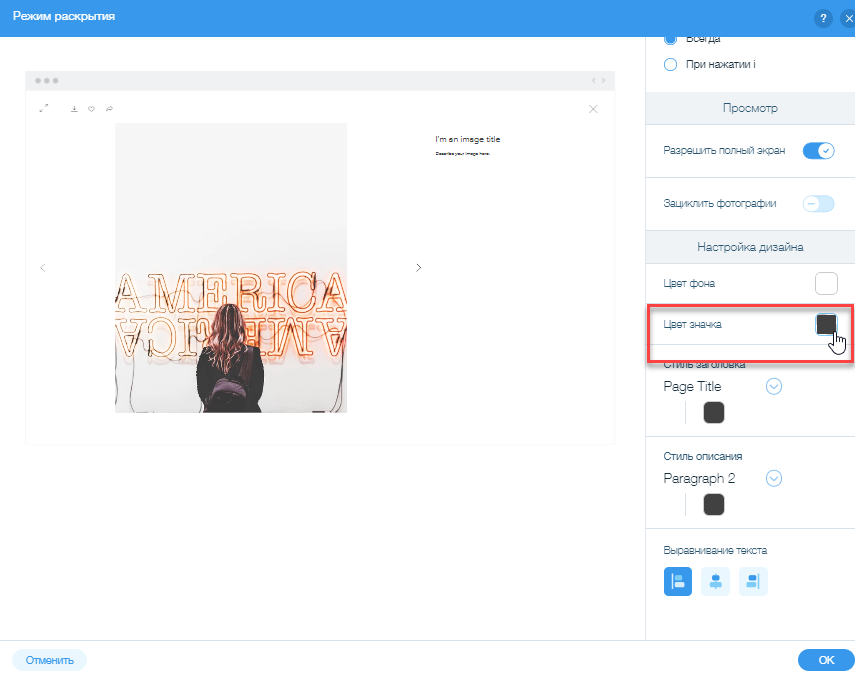
Совет:
Нажмите здесь, чтобы узнать больше о вариантах настройки в режиме раскрытия.

